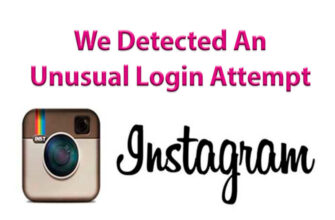Isi artikel:
Instagram dibuat sebagai aplikasi seluler untuk berbagi foto dan video. Para pengembang menjaga keberadaan halaman web di mana Anda dapat melihat umpan, suka, dan komentar. Tapi lakukan dengan penerbitannya tidak mungkin.
Sementara itu, banyak pengguna terus bertanya-tanya bagaimana caranya mengunggah foto ke Instagram dari komputer dan apakah mungkin sama sekali harus dilakukan. Ya! Ada beberapa metode yang terbukti.
Ekstensi browser
Anda dapat mengunggah foto ke Instagram secara online dari komputer menggunakan Instal ekstensi khusus di browser. Opsi akan dilakukan Pengguna Google Chrome
Rencana tindakan adalah sebagai berikut:
- Di browser “Pengaturan”, pilih “Advanced” alat “-” Ekstensi “.

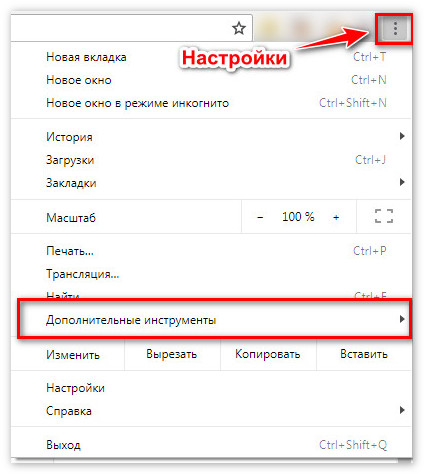

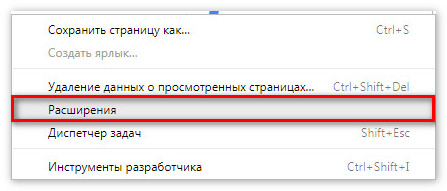
- Di bilah pencarian, masukkan User-Agent Switcher untuk Chrome

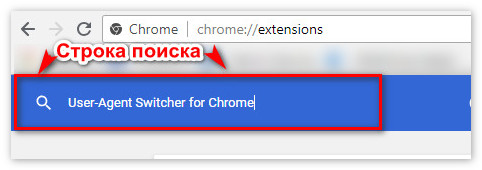
- Pasang ekstensi.
- Di baris browser, ekstensi yang diinstal akan terlihat seperti ini jadi

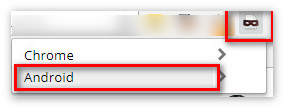
- Ubah jenis perangkat di iOS atau Android. Untuk ini Anda perlu mengklik pintasan ekstensi dan memilih item yang diinginkan. Oleh ada beberapa yang diinstal secara default; pengaturan dengan mengklik ikon tempat sampah.
- Setelah mengubah jenis perangkat pergi ke situs web resmi Instagram. Sistem akan mempertimbangkan bahwa input dibuat dari ponsel browser dan ikon untuk penerbitan akan muncul di bagian bawah foto.

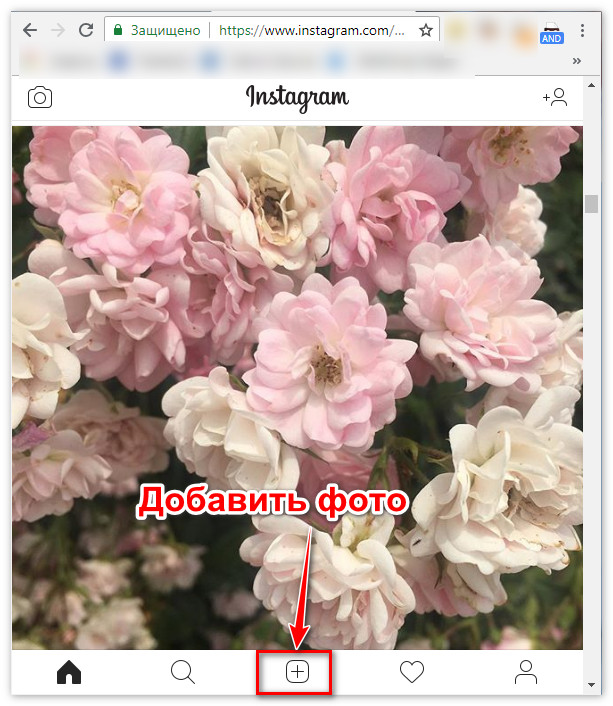
- Tidak menemukan jawaban? Ajukan pertanyaan, kami akan menyiapkan dan mengirimkan jawaban kepada Anda melalui email
- Pembaruan akun Instagram yang kuat
Tetap memilih gambar, menerapkan filter dan klik “Next” untuk publikasi.

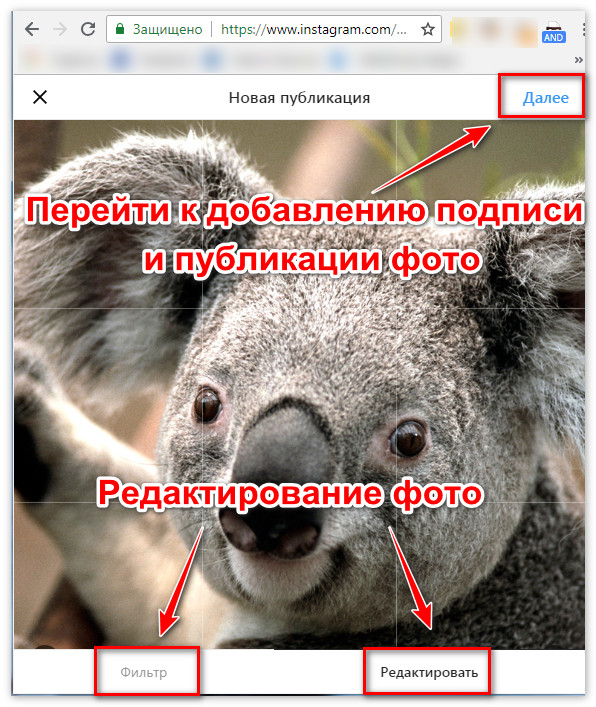
Dasbor pengembang web
Opsi berfungsi di browser Opera, Edge, browser Yandex, Google Chrome Misalnya, semua unggahan foto dilakukan di Google Chrome. Apa yang perlu Anda lakukan:
- Pergi ke situs Instagram.
- Tekan kombinasi tombol Ctrl + Shift + I untuk membuka panel web pengembang. Itu bisa di bawah atau ke kanan.
- Temukan ikon telepon di panel dan klik. Itu emulator perangkat seluler yang memungkinkan Anda untuk “menipu” situs dan Buat tampilan login dari browser ponsel.

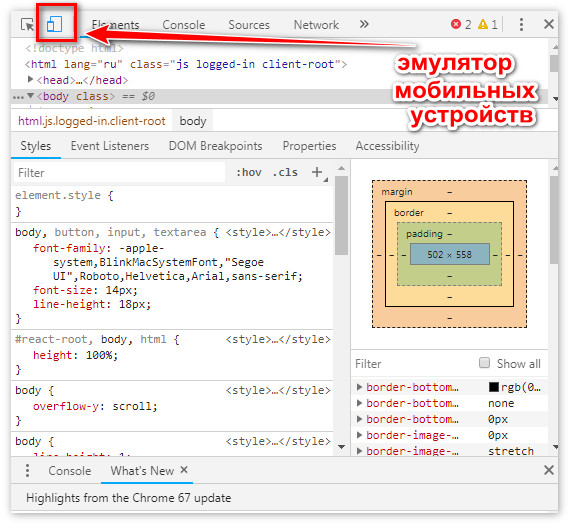
- Setelah tindakan selesai, tombol untuk mengunggah foto akan secara otomatis muncul di halaman profil. Jika tidak terjadi, Anda perlu memperbaruinya.

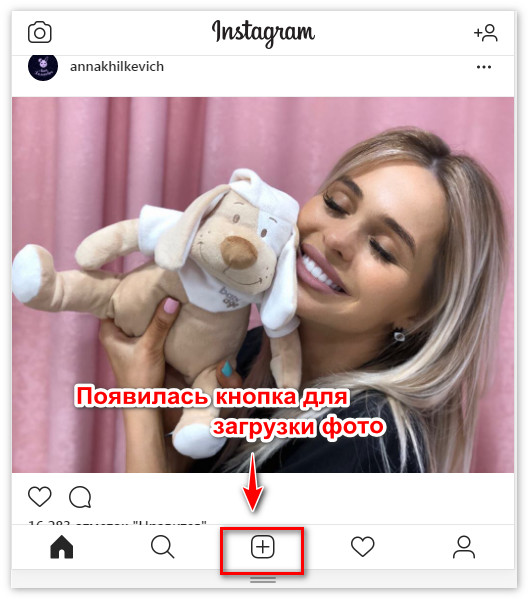
Tindakan lebih lanjut (tambahkan, edit, terbitkan gambar) tidak perlu dijelaskan.
-> Как посмотреть статистику Инстаграм бизнес аккаунтов
Emulator Android
Cara mengunggah foto ke Instagram melalui komputer, jika diterapkan opsi sebelumnya gagal? Anda dapat menggunakan salah satu dari Emulator Android. Bluestacks adalah yang paling populer. 2. Ada emulator lain yang tidak dapat Anda gunakan sama sekali. lebih sulit:
- Pemutar Aplikasi Nox;
- MEmu;
- Remix OS Player;
- Leapdroid
- Koplayer
Mereka semua memiliki antarmuka yang mirip dan satu-satunya yang diperlukan pengguna – pergi ke Play Market melalui emulator dan unduh Instagram. Dan kemudian semuanya sama seperti di telepon: entri data untuk Masuk ke akun Anda dan poskan foto.
Sumber Daya Pihak Ketiga
Ada beberapa layanan yang memungkinkan Anda mengunggah foto di Instagram dari komputer. Salah satunya adalah InstaPosting. Layanan gratis dan memiliki antarmuka yang sederhana. Untuk mengunggah gambar ke Instagram, Anda perlu melakukan empat langkah:
- Unggah foto (hingga 5 buah).
- Edit gambar: pangkas dan tambahkan deskripsi.
- Terapkan filter.
- Masukkan nama pengguna dan kata sandi untuk akun Anda dan klik tombol Unduh.
Setelah unduhan berhasil, pengguna akan menerima pemberitahuan yang sesuai.
Layanan populer lainnya adalah instmsk. Untuk menggunakannya butuh:
- Masuk melalui salah satu jejaring sosial yang tersedia.
- Tambahkan akun (masukkan nama pengguna dan kata sandi dari Instagram).
-> Секреты красивого заполнения шапки профиля Инстаграм вkolom
Sekarang Anda dapat mulai mengunggah foto (hingga 10 lembar per sekali).
Aplikasi Windows 10
Menggunakan aplikasi pada Windows 10, Anda dapat memposting posting, tetapi Tambahkan bukan melalui standar “Instagram”, tetapi “App untuk Instagram: Lihat, Unggah Foto “. Dalam versi standar Instagram untuk Windows 10 tidak memuat materi apa pun. Pengguna bisa lihat, tinggalkan komentar atau suka. Sisanya Tindakan hanya tersedia melalui aplikasi pihak ketiga.
Cara menginstal utilitas di komputer:
- Pergi ke Windows Store.
- Masukkan nama dalam pencarian: “Aplikasi untuk Instagram” (atau unduh dengan tautan di atas).
- Tombol: “Dapatkan” – buka – masuk melalui Instagram profil.
- Unggah foto ke jejaring sosial.
Aplikasi mungkin tidak berfungsi pada operasi yang tidak berlisensi sistem dengan masalah koneksi ke Windows Store. Pengguna juga harus memperbarui OS untuk menginstal utilitas toko resmi.
“App For Instagram” akan terhubung ke penyimpanan internal PC, tetapi disarankan untuk menambahkan gambar ke bagian: “Dokumen” atau “Foto”. Jadi, Anda tidak perlu mencari file dan folder secara otomatis akan menyala ketika Anda masuk ke bagian: “Unduh publikasi.”